Kuinka palauttaa Outlook 2016 -hakuindeksi
Microsoft Office Windows 10 Outlook 2016 / / March 17, 2020
Viimeksi päivitetty
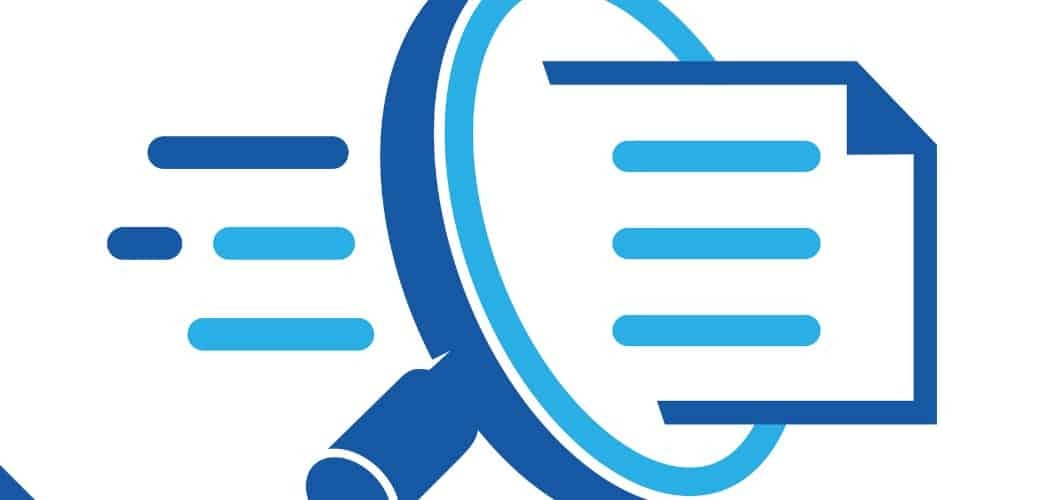
Jos sinulla on ongelmia Outlook 2016: n kanssa, etenkin jos postilaatikko ei lataudu tai haku ei toimi, helppo korjata on palauttaa Outlook-hakuhakemisto.
Outlook on monimutkainen ohjelma. Itse asiassa se on muutama ohjelma yhdessä: Mail, Kalenteri, Contact Manager ja Task Manager. Kun alat käyttää sitä ja vaatia enemmän ohjelmaa, ongelmia voi ilmetä ajan myötä, kuten PST-tiedoston uudelleenrakentaminen, siirtäviä sähköposteja uudelle tietokoneelle ja lisääminen uudet postilaatikot. Jos sinulla on ongelmia sen kanssa, että Outlook 2016 ei toimi oikein - erityisesti postilaatikko ei latautu tai on ongelmia haussa -, nopea ja helppo korjaus on palauttaa Outlook-hakuhakemisto.
Tässä artikkelissa näytämme sinulle kuinka tehdä se. Jos sinulla on Outlook 2013, muista tutustua kyseisen version artikkeliimme tässä.
Rakenna Outlook-hakuhakemisto uudelleen
Mene Tiedosto> Asetukset ja valitse Hae vasemmassa ruudussa.
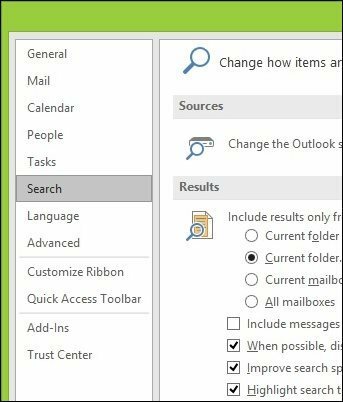
Napsauta seuraavaksi Indeksointivaihtoehdot painiketta.
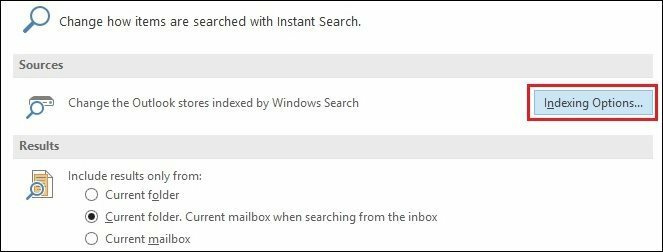
Indeksointivaihtoehdot avautuvat; Klikkaa Pitkälle kehittynyt painiketta. Huomaa, että tämä vaihe saattaa vaatia järjestelmänvalvojan oikeuksia.
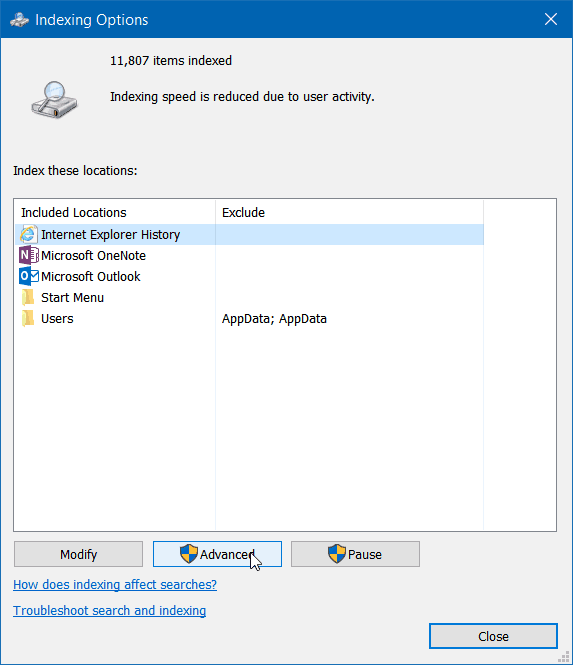
Napsauta seuraavaksi oletushakemistoasetukset -välilehteä uudistaa painiketta.
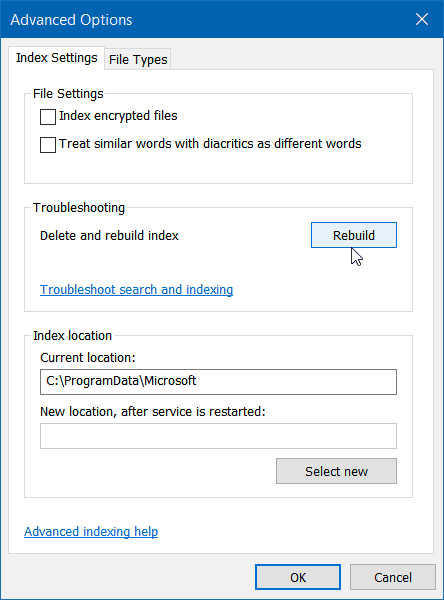
Huomaa, että hakemiston uudistamisen aikana haut eivät todennäköisesti toimi, joten odota vain, kunnes prosessi on valmis. Suorittamiseen kuluva aika vaihtelee sähköpostien lukumäärän, tiedoston koon ja käsittelytehon mukaan.
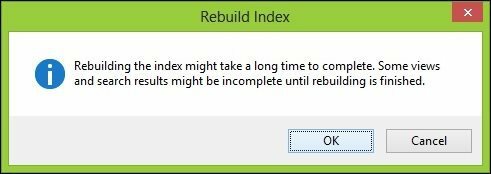
Näet prosessin päivityksen tilan indeksointiasetukset-ikkunan yläosassa. Jos taustalla on käynnissä muita sovelluksia, näet "Indeksointinopeus vähenee käyttäjän aktiivisuuden takia.”
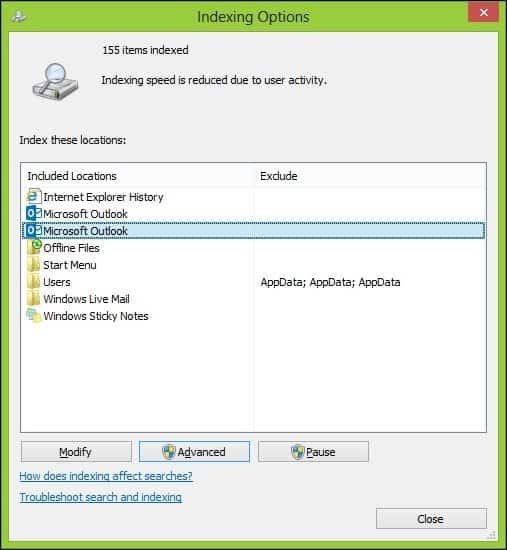
Kun uudelleenrakentaminen on valmis - valmis!
Palaa takaisin ja tee joitain hakuja ja katso, millaisen parannetun nopeuden ja toiminnallisuuden saat.

